اس مضمون میں ایک گہرا مرحلہ وار گائیڈ ہوگا:
- ونڈوز (VM) میں گیسٹ ایڈیشن امیج کو کیسے انسٹال کریں؟
- لینکس میں گیسٹ ایڈیشن امیج کو کیسے انسٹال کریں؟
آئیے ونڈوز آپریٹنگ سسٹم کے ساتھ شروع کریں۔
ونڈوز (VM) میں گیسٹ ایڈیشن امیج کو کیسے انسٹال کریں؟
ونڈوز ورچوئل مشین میں ورچوئل باکس گیسٹ ایڈیشن امیج کو انسٹال کرنے کے لیے۔ یقینی بنائیں کہ آپ کے پاس ورچوئل باکس میں ونڈوز کی ورچوئل مشین چل رہی ہے۔
مہمانوں کے اضافے کی تصویر کو انسٹال کرنے کے لیے اقدامات پر عمل کریں۔
مرحلہ 1: VM شروع کریں۔
ورچوئل باکس کھولیں، ورچوئل مشین (ونڈوز 10) کو منتخب کریں، اور اسے شروع کریں۔

مرحلہ 2: VM کے OS میں لاگ ان کریں۔
لاگ ان کرنے کے لیے پاس ورڈ درج کریں اور انٹر دبائیں:

مرحلہ 3: مہمانوں کے اضافے کی تصویر داخل کریں۔
ایک بار، مشین شروع ہو گئی اور آپریٹنگ سسٹم کامیابی سے بوٹ ہو گیا۔ جیسا کہ ذیل میں دکھایا گیا ہے VM کے 'ڈیوائس' مینو سے مہمانوں کا اضافہ داخل کریں:

مرحلہ 4: 'ورچوئل باکس گیسٹ ایڈیشنز' ڈسک کھولیں۔
فائل ایکسپلورر اور 'مائی پی سی' میں، 'ڈیوائسز اینڈ ڈرائیوز' سیکشن کے تحت 'ورچوئل باکس گیسٹ ایڈیشنز' ڈسک کھولیں۔

مرحلہ 5: 'VBoxWindowsAdditions.exe' فائل لانچ کریں۔
ظاہر ہونے والے سافٹ ویئر کی فہرست سے، 'VBoxWindowsAdditions.exe' فائل چلائیں:
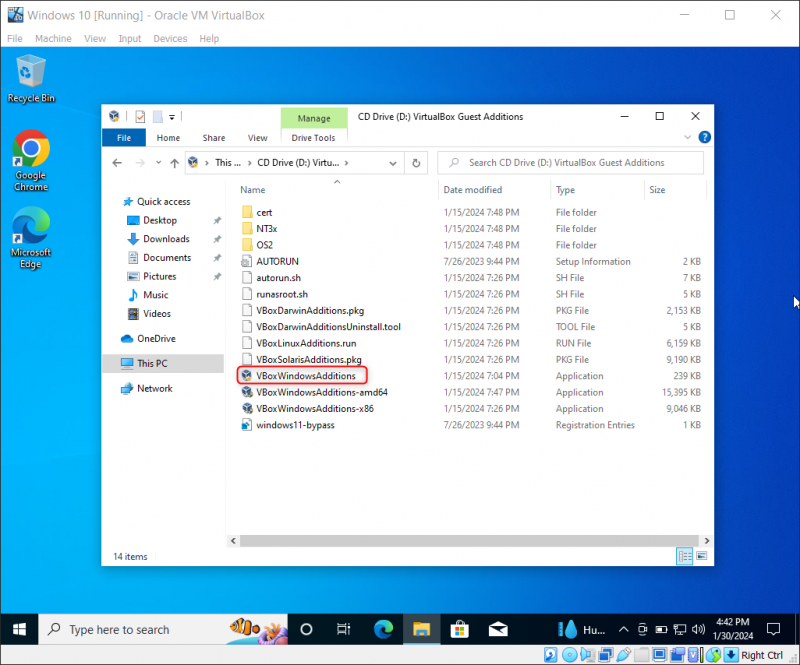
درخواست تک رسائی فراہم کریں اور پھر 'اگلا' بٹن پر کلک کریں۔

اس کے بعد، انسٹالر اس جگہ کے بارے میں پوچھے گا جہاں مہمانوں کے اضافے کو انسٹال کیا جانا ہے، پہلے سے طے شدہ جگہ کے ساتھ جائیں، اور 'اگلا' پر کلک کریں:

آخر میں، 'انسٹال' بٹن پر کلک کریں۔

مرحلہ 6: سسٹم کو ریبوٹ کریں۔
آخر میں، تبدیلیاں ہونے کے لیے ورچوئل مشین کو دوبارہ شروع کریں:

یہ سب ایک ورچوئل مشین میں ونڈوز پر مہمانوں کی اضافی تصویر کو انسٹال کرنے کے بارے میں ہے۔
لینکس میں گیسٹ ایڈیشن امیج کو کیسے انسٹال کریں؟
ورچوئل باکس گیسٹ ایڈیشن امیج کو ایک ورچوئل مشین میں انسٹال کرنے کے لیے جس میں لینکس انسٹال ہو۔ یقینی بنائیں کہ آپ کے پاس ورچوئل باکس میں لینکس کی ورچوئل مشین چل رہی ہے۔
مرحلہ 1: VM شروع کریں۔
ورچوئل باکس کھولیں اور اوبنٹو ورچوئل مشین پر پاور کریں:

مرحلہ 2: VM کے OS میں لاگ ان کریں۔
پاس ورڈ درج کرکے اکاؤنٹ کی تصدیق کریں اور لاگ ان کریں:

مرحلہ 3: ذخیرہ کو اپ ڈیٹ کریں۔
درج ذیل کمانڈ کا استعمال کرکے سسٹم کے ذخیرے کو اپ ڈیٹ اور اپ گریڈ کریں:
sudo مناسب اپ ڈیٹ && sudo مناسب اپ گریڈ -اور 
مرحلہ 4: لینکس کرنل ہیڈر انسٹال کریں۔
VirtualBox مہمانوں کے اضافے کو مرتب کرنے کے لیے، آپ کو مطلوبہ پیکیج ماڈیولز انسٹال کرنے کی ضرورت ہے۔ لینکس کرنل ہیڈرز کو انسٹال کرنے کے لیے نیچے ٹائپ کی گئی کمانڈ کا استعمال کریں:
sudo مناسب انسٹال کریں تعمیر-ضروری لینکس-ہیڈر-$ ( نام -r ) -اور 
مرحلہ 5: مہمانوں کے اضافے کی تصویر داخل کریں۔
مہمانوں کے اضافے کی ISO امیج داخل کرنے کے لیے، اوپر نیویگیشن بار میں ڈیوائسز کے ٹیب پر کلک کریں، اور مینو سے 'Insert Guest Additions CD امیج' کا اختیار منتخب کریں:

آپ فائل ایکسپلورر سے بھی تصدیق کر سکتے ہیں اور ذیل میں دکھایا گیا ہے:

مرحلہ 6: داخل کردہ 'VBox گیسٹ ایڈیشنز امیج' ڈائرکٹری میں جائیں۔
مندرجہ ذیل مرحلے میں، صارف نام جیسے 'صارف' (ہمارے معاملے میں)، اور VBox ورژن /media/ ڈائریکٹری میں مختلف ہو سکتا ہے۔ لہذا، صارف کو پہلے 'ls' کمانڈ کا استعمال کرتے ہوئے ڈائریکٹریز کے صحیح نام معلوم کرنے چاہئیں جیسا کہ نیچے اسکرین شاٹ میں دکھایا گیا ہے، اور پھر اس ڈائریکٹری میں جائیں جہاں 'VBoxAdditions.run' فائل موجود ہے:

مرحلہ 7: لینکس کے لیے ورچوئل باکس گیسٹ ایڈیشنز انسٹال کریں۔
آخر میں، لینکس آپریٹنگ سسٹم میں ورچوئل باکس گیسٹ ایڈیشنز کو انسٹال کرنے کے لیے نیچے ٹائپ کردہ کمانڈ پر عمل کریں:
sudo . / VBoxLinuxAdditions.run 
مرحلہ 8: ریبوٹ کریں۔
آخر میں، 'ریبوٹ' کمانڈ کا استعمال کرتے ہوئے متعلقہ تبدیلیوں کو یقینی بنانے کے لیے مشین کو ریبوٹ کریں۔
دوبارہ شروع کریںیہ سب لینکس آپریٹنگ سسٹم کے ساتھ چلنے والی ورچوئل مشین میں ورچوئل باکس گیسٹ ایڈیشنز کو انسٹال کرنے کے بارے میں ہے۔
نتیجہ
ورچوئل مشین میں مہمانوں کے اضافے کی تصویر کو انسٹال کرنے کے لیے VM شروع کریں اور VM کے 'ڈیوائس' مینو سے گیسٹ ایڈیشن امیج داخل کریں۔ اس کے بعد، متعلقہ فائل کو ورچوئل مشین کے اندر چلنے والے آپریٹنگ سسٹم کے مطابق چلا کر انسٹال کریں اور آپ کے پاس ورچوئل باکس گیسٹ ایڈیشنز کی صاف انسٹالیشن ہوگی۔ اس مضمون نے ونڈوز کے ساتھ ساتھ لینکس سمیت ورچوئل مشینوں میں ورچوئل باکس گیسٹ ایڈیشنز کی تنصیب کا مظاہرہ کیا۔